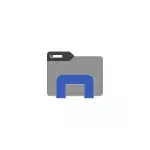
Ini mungkin juga menarik: tema gelap Google Chrome (serta cara menonaktifkan tema Chrome Dark dengan topik gelap Windows 10), topik desain yang gelap di Word, Excel dan program Microsoft Office lainnya.
Menghidupkan tema gelap pendaftaran di konduktor
Pertama-tama, satu adalah nuansa penting: konduktor gelap hanya tersedia di Windows 10 versi 1809 dan 1903 (dan, saya kira, akan tetap di terbaru). Jika Anda memiliki versi yang diperlukan, Anda dapat memulai.
- Buka parameter (tombol Win + I atau di menu Start).
- Pergi ke personalisasi - warna.
- Gulir daftar pengaturan warna ke "Pilih Mode Aplikasi Default". Pasang "gelap".

- Selesai, segera setelah itu, sebagian besar elemen Windows 10, serta konduktor akan memperoleh topik gelap desain, seperti pada tangkapan layar di bawah ini.
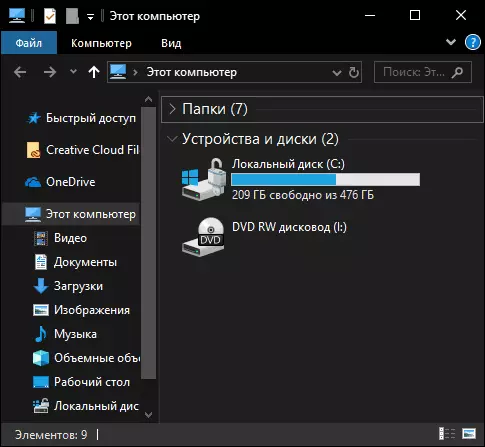
Pertimbangkan bahwa pengaturan yang sama dapat memengaruhi dan aplikasi pihak ketiga: misalnya, versi terbaru Google Chrome juga menyertakan tema gelap ketika diaktifkan di parameter Windows 10.
Dan pada akhir beberapa poin tambahan yang berkaitan dengan mode gelap di Windows 10:
- Saat ini tidak ada metode untuk mengubah parameter secara terpisah untuk elemen yang berbeda: misalnya, tidak mungkin untuk menghidupkan tema gelap hanya untuk konduktor, dan sisanya adalah cahaya kiri.
- Di Internet Anda dapat menemukan topik pihak ketiga untuk Windows 10, termasuk gelap. Namun, saya belum berhasil menemukan sesuatu yang akan terlihat sangat baik (lihat cara mengatur topik Windows 10). Sepasang contoh dekorasi seperti itu - pada tangkapan layar di bawah ini.
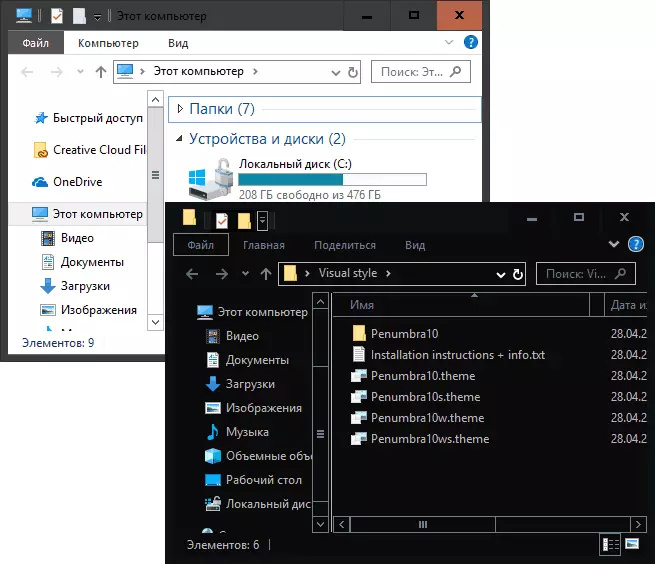
- Beberapa program untuk menyiapkan desain sistem dapat mengganggu tema gelap Explorer dan Windows juga tema gelap mungkin tidak dimasukkan saat menggunakan desain kontras tinggi.
- Untuk menggunakan tema registrasi gelap di Windows 10, parameter DWord32 bertanggung jawab atas nama appsurelighttheme di HKEY_CURRENT_User \ Software \ Microsoft \ Windows \ Currentversion \ Themes \ Personalize Registry (dengan nilai 0, Topik gelap digunakan, ketika 1 adalah lampu).
